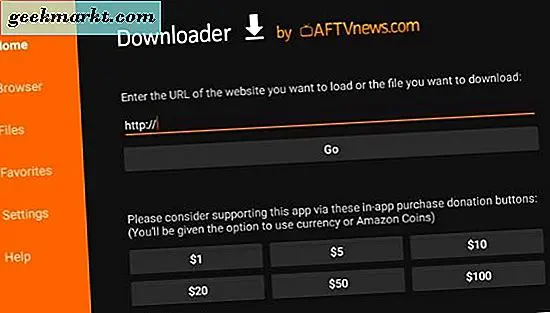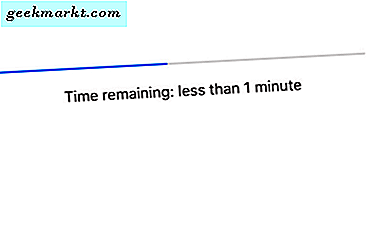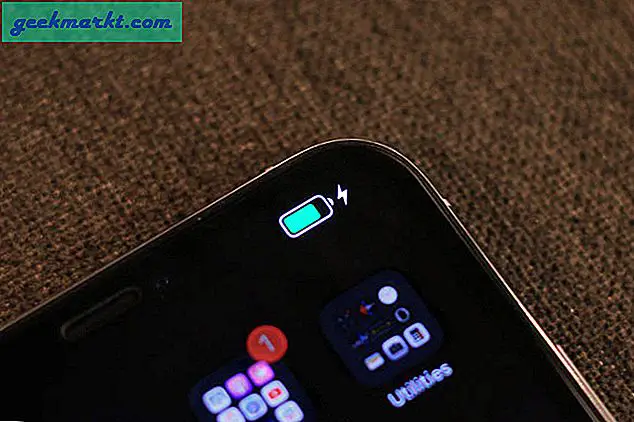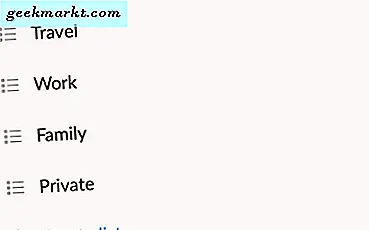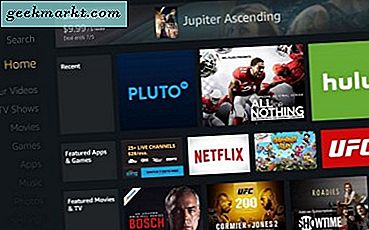
Uygulamaları cihazlara taşımak, yıllardır yaptığımız bir şeydir. Bir cihaz, Android'in Fire TV gibi bir sürümüne dayanıyorsa, iş düşündüğünüzden daha kolaydır. Amazon, ürünü için duvarlı bir bahçe yaratmış olsa da, bir iradenin var olduğu bir yol var. Bir uygulamayı kaldırmak veya Amazon Fire TV'de bir APK yüklemek istiyorsanız, bu eğitim size nasıl olduğunu gösterir.
Yangın TV'yi çalıştıran Fire OS, kullanıcı arayüzü ve belirli öğeler tamamen farklı olsa bile Android'e dayanıyor. Fire TV'nin bazı Android uygulamalarını çalıştırabilecek kadar benzer. Bir TV uzaktan kumanda kullanmak istediğinizde sorun geliyor. Çoğu vanilyalı Android uygulamaları telefon veya tablet içindir ve bir TV uzaktan kumandası kullanmaya gerek yoktur. Fire TV açıkçası bunu yaptığınız uygulamalar için seçici olmanız gerekiyor.
Amazon Fire TV ile çalışan bazı uygulamalar arasında Kodi, Firefox, IMDb uygulaması, Özel İnternet Erişimi veya IPVanish, Microsoft Outlook, Terrarium TV, FreeFlix HQ, Showbox, Alan 51, YouTube ve Google Play gibi VPN uygulamaları bulunmaktadır. Bir sürü başkaları da var.
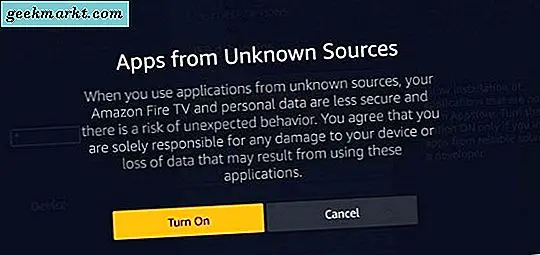
Amazon Fire TV'ye yönelik uygulamaları silme
Uygulamaları Amazon Fire TV'ye yüklemenin birkaç yolu var. Bir Android telefonu kullanabilir, doğrudan internetten indirebilir veya bulut depolama alanını kullanabilirsiniz. Son yöntemle gitmeye eğilimliyim. Google Drive'ı yüklemek ve yüklemek istediklerimi bulmak için bilgisayarımı kullanmak çok daha kolay ya da OneDrive bir saniye sürüyor. Ardından, dosyalara Fire TV'nizden erişebilir ve doğrudan yükleyebilirsiniz.
Önce bilinmeyen kaynaklardan dosyaları etkinleştirmemiz gerekiyor.
- Fire TV'nizi başlatın ve Ana sayfaya gidin.
- Ayarları şeç.
- Cihaz ve Geliştirici Seçenekleri'ni seçin.
- 'Bilinmeyen Kaynaklardan Uygulamaları Değiştir' açık.
Bu ayar, Google Play Store'da veya Amazon App Store'da olmayan resmi olmayan uygulamalar yüklemenize olanak tanır.
Bulut depolama kullanarak Fire TV'ye Sideload uygulamaları
O zaman uygulamaları bulmamız gerek. İstediğiniz arama motorunu kullanın veya Android cihazınıza bir uygulama indirin ve APK dosyasını bulut depolama alanınıza kopyalayın. APK dosyası, uygulamayı yüklemek için gerekli olan her şeyi içeren bağımsız bir dosya olmalıdır. Size ne ve nasıl APK dosyalarını bırakacağım.
- Fire TV'nizi başlatın ve Ana sayfaya gidin.
- Arama özelliğini kullanarak ES Dosya Gezgini'ni Fire TV'nize indirin ve yükleyin.
- ES Dosya Gezgini'nde Bulut seçeneğini seçin ve bulut hizmetinizi seçin.
- ES Dosya Gezgini'ni kullanarak bulut depolama alanına giriş yapın.
- APK dosyasına gidin, seçin, indirin ve yükleyin.
Bunu, bir bilgisayardaki klavyeyle ve fare ile daha rahat kullanabildiğim için, uygulamaları Fire TV'ye yüklemenin en kolay yolunu buluyorum. Daha doğrudan bir yöntemi tercih ederseniz, doğrudan Yangın TV'ye yükleyebiliriz.
Sideload uygulamaları doğrudan Fire TV'ye
Bu yöntem, bir indirme uygulaması yükler ve daha sonra uygulamaları doğrudan arar. Uzaktan kumandayı kullanarak beceriksizce yazmayı buluyorum ama sizden daha çok şansınız olabilir.
- Fire TV'nizi başlatın ve Ana sayfaya gidin.
- Downloader uygulamasını bulmak için Arama'yı kullanın. Bu, APK dosyalarını doğrudan Fire TV'ye yüklemenizi sağlar.
- Downloader'i indirin ve yükleyin.
- Downloader'ı Uygulamalar menüsünden açın ve görüyorsanız 'İndirici için Güncelleme Notları' penceresini onaylayın.
- Downloader'da Ayarlar'ı seçin ve JavaScript'i Etkinleştir'in yanındaki kutuyu işaretleyin. Bu, uygulamayı kullanarak ziyaret ettiğiniz web sitelerinin düzgün çalışmasını sağlamak içindir.
- Ana Downloader ekranına dönmek için soldaki menüden Home'u seçin.
- Ekranın ortasındaki URL kutusunu vurgulamak için Seç tuşuna basın.
- URL kutusuna uygulama havuzunun URL'sini yazın ve Git'i seçin.
- Downloader dosyayı bulduğunda ve yükleyicinin tamamlanmasını sağladığında Yükle'yi seçin.
- Kurmak istediğiniz her uygulama için durulayın ve tekrarlayın.
Fire TV'nize yükleme yapmak için uygulamaları bulma
Fire TV'nizde kullanabileceğiniz uygulamaları bulmak, ele alacağım sonraki şey. Genellikle tüm uygulamalarınızı Google Play Store'dan alırsınız. Mağazayı Fire TV'nize yüklüyorsanız yine de geliştiricilerin web sitesine doğrudan gitmek daha kolaydır. Bu yüzden dosyayı indirmek için bilgisayarımı kullanmayı tercih ediyorum ve ardından bulutları kullanıyorum.
- PC'nizdeki Google Play Store'a gidin.
- Mağazada denemek istediğiniz uygulamayı bulun.
- Geliştiricinin Web Sitesi'nin bulunduğu yere gidin ve bağlantıyı seçin.
- Geliştiricinin web sitesinde Android indirme bağlantısını bulun ve APK dosyasını PC'nize indirin.
- Bu dosyayı bulut hesabınıza yükleyin ve Yangın TV çubuğunuza asmak için yukarıdaki adımları tekrarlayın.
Tüm uygulamalar, Fire TV uzaktan kumandası ile çalışmaz, ancak birçokları işe yaramaz. İsterseniz, Fire TV uyumlu uygulamaları da arayabilirsiniz.